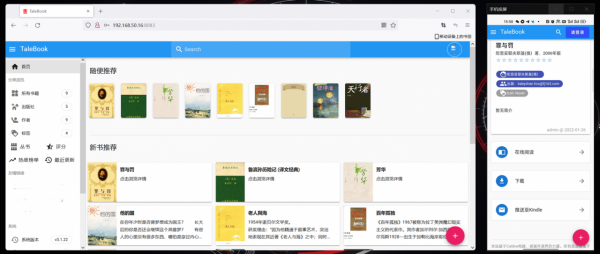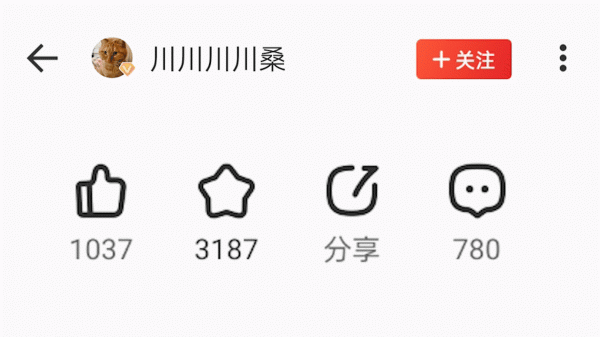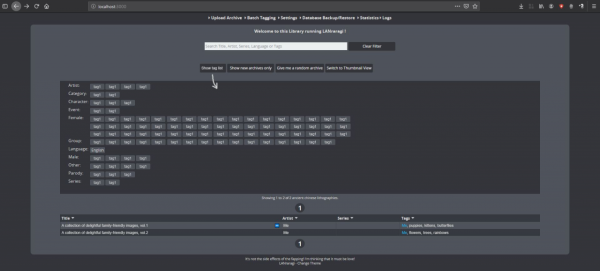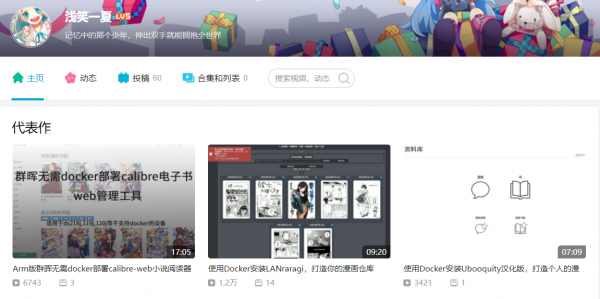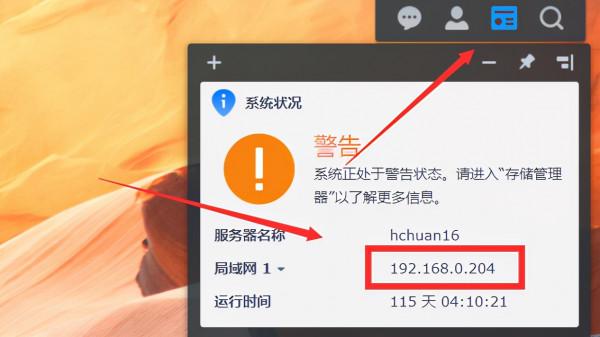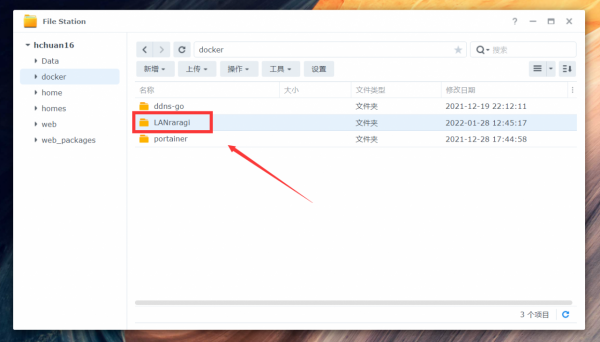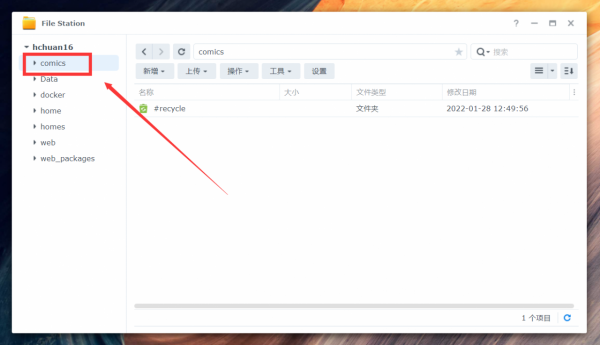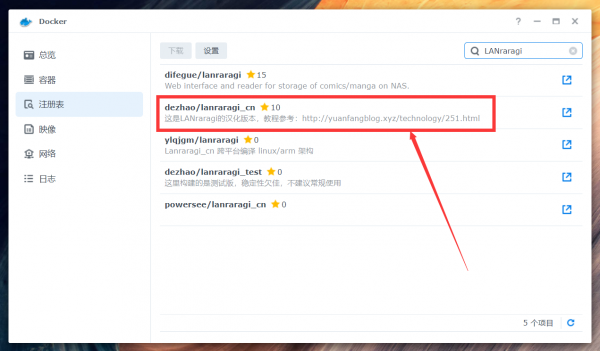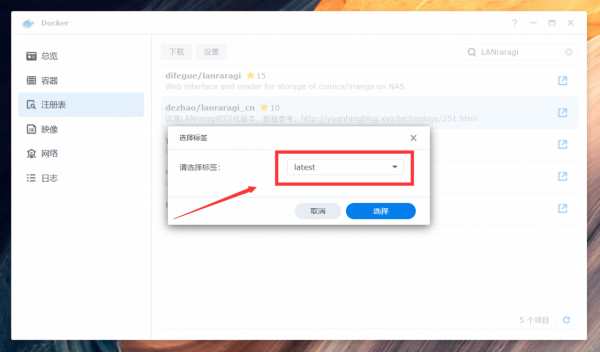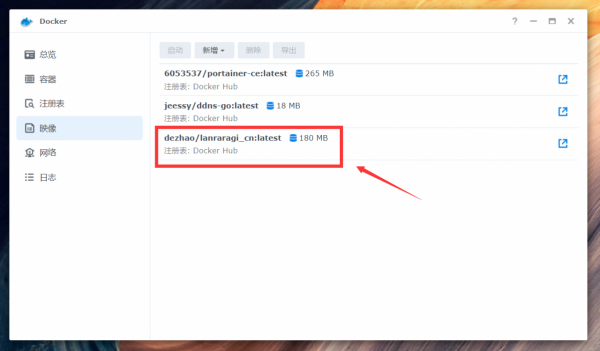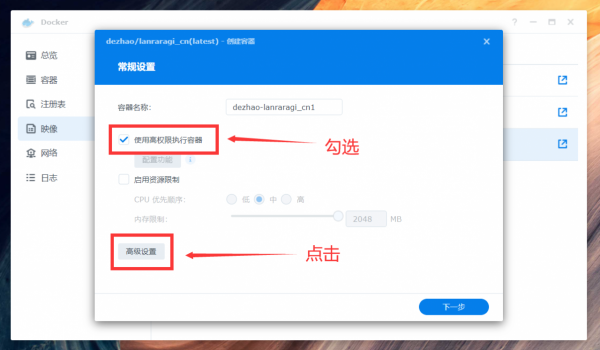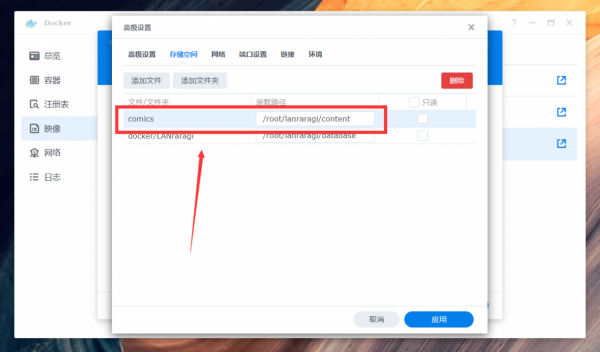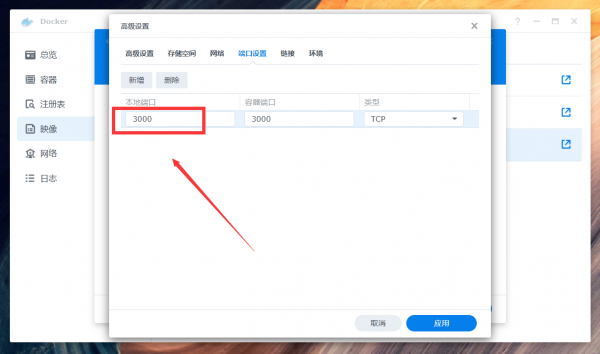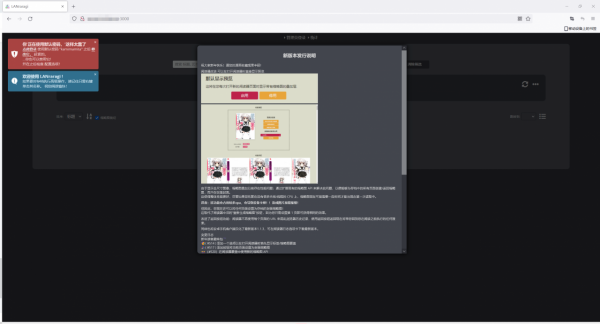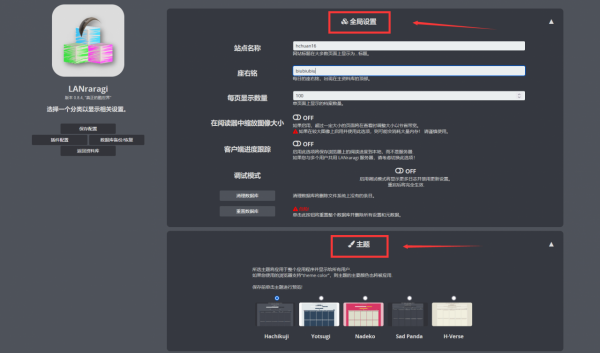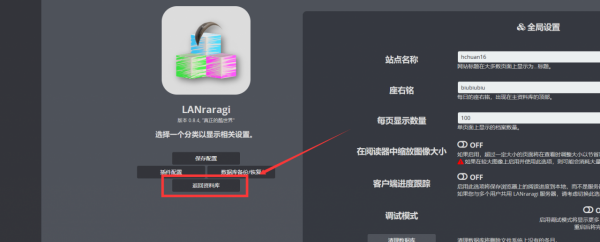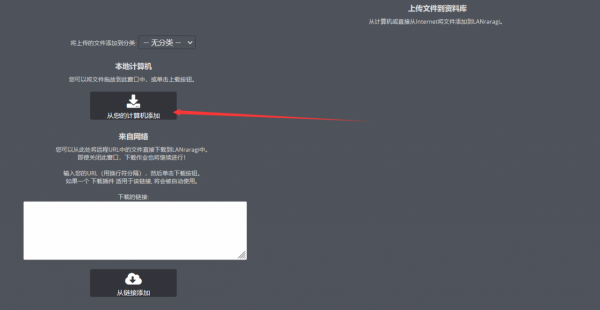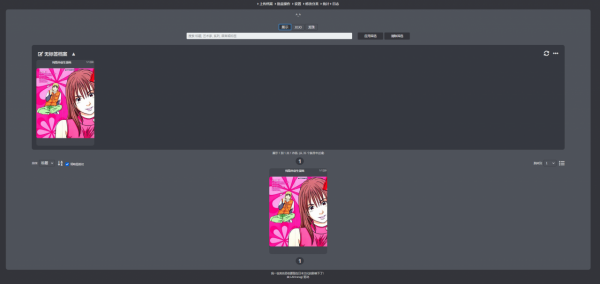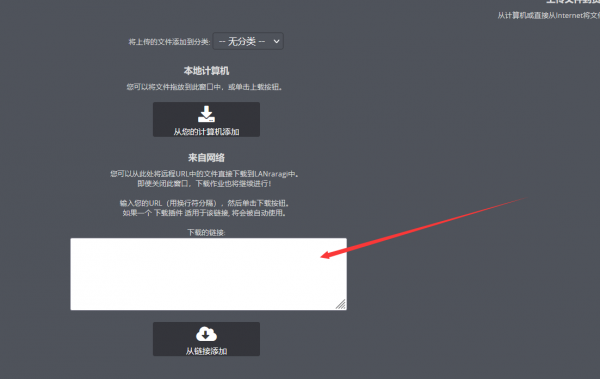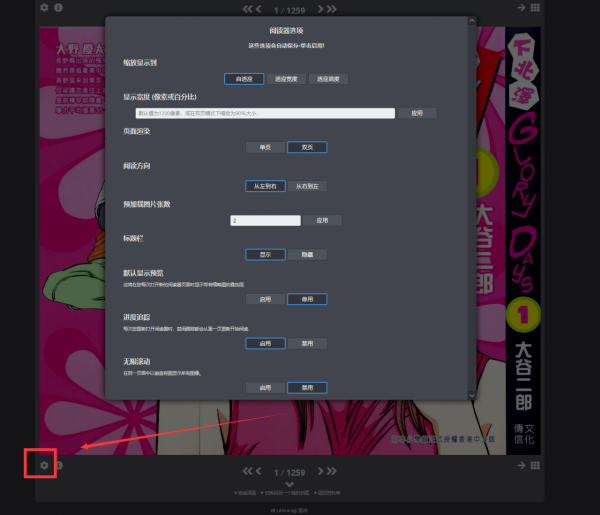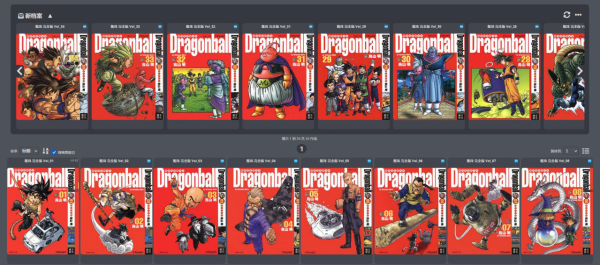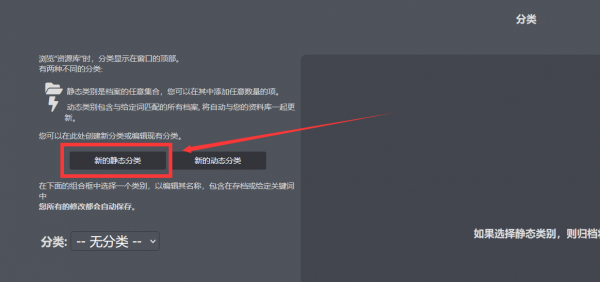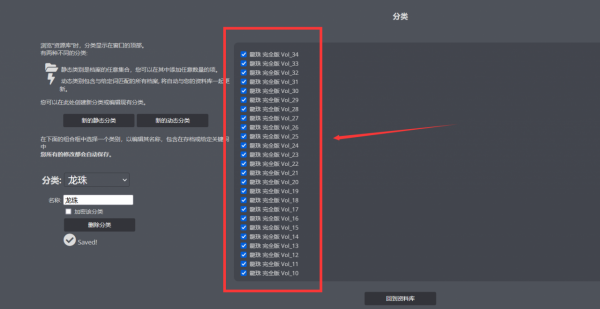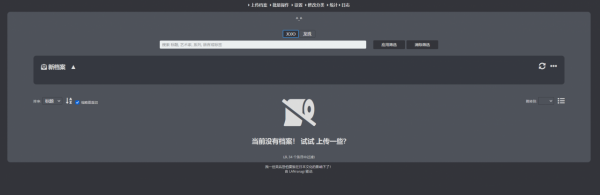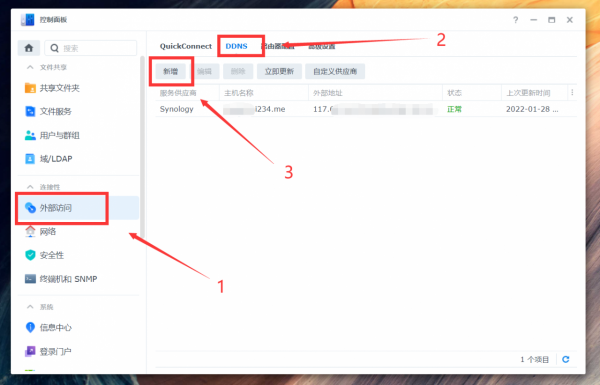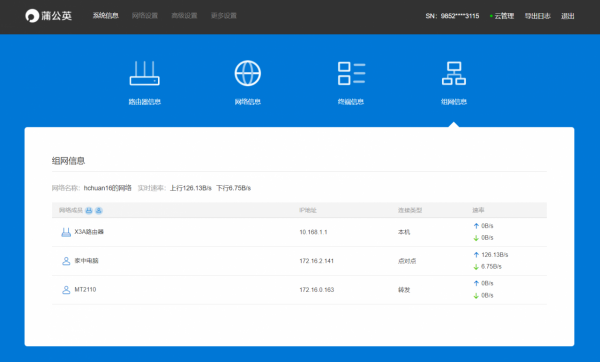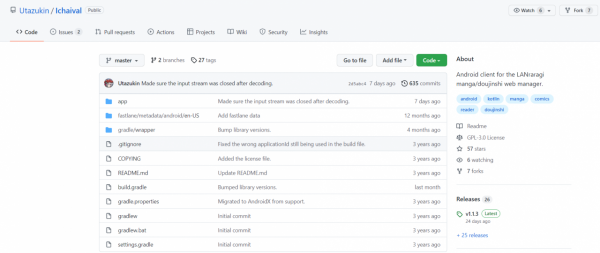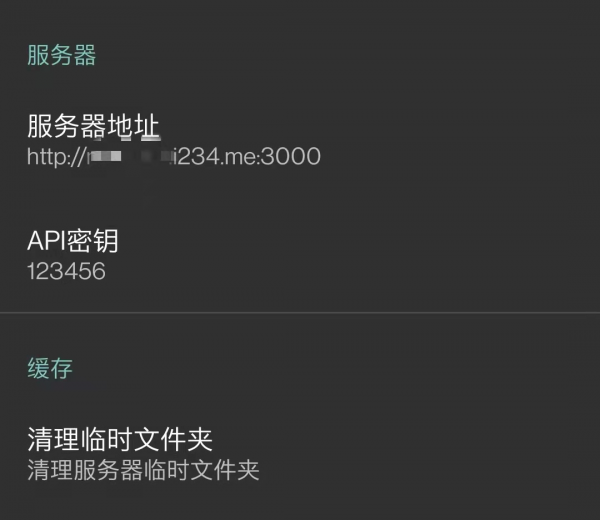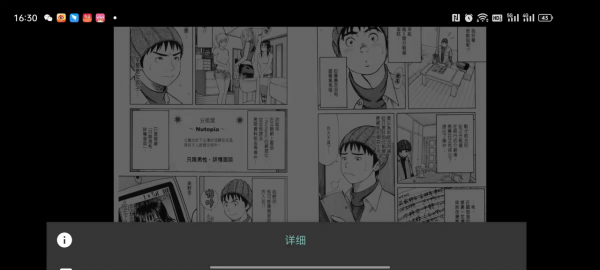⏹ 前言
對普通NAS使用者來說娛樂功能非常重要,之前和大家分享過Jellyfin(影視)和Calibre(電子書)的部署教程。
這裡給大家分享下群暉上搭建漫畫庫管理中心的教程,覺得有用歡迎點贊收藏關注三聯。
⏹ 本文目錄
⏹ 本文相關硬體推薦
日常推薦裝置,按需選擇。
1️⃣ 群暉 DS220+
介紹:本文使用的裝置,賣的非常好的入門級別群暉,CPU為X86入門級別的J4025,非常適合低需求使用者,儲存文件外加掛點Docker足夠用了,有活動一千多入手挺划算,當然如果不急的話可以等群暉新款也可以。
2️⃣ 蒲公英 X3A
介紹:如果寬頻沒有公網IP也沒事,透過蒲公英路由器不需要網路知識即可組網,手機在外部網路平開啟蒲公英客戶端,即可用路由器分配的內網IP訪問NAS,活動價正常八九十塊錢,7621依舊能滿足大部分使用者需求,下聯的所有裝置皆自動加入組網,是NAS的好搭檔。
3️⃣ 一加 10 Pro
介紹::手機漫畫黨應該挺多的,推薦下手機,一加10Pro螢幕採用的是三星2K+120Hz LTPO 2.0柔性屏,看書時候會根據顯示內容場景自如切換重新整理率實現省電效果,打遊戲時候1000Hz極限取樣率配合O-sync 2.0遊戲超頻響應技術也會提升跟手度,外加驍龍 8 Gen 1+LPDDR5+UFS3.1旗艦配置,搭載 HyperBoost 全鏈路遊戲穩幀技術,5000毫安大電池配80W有線閃充和50W無線閃充,前置索尼IMX615+後置索尼IMX789相機組合,是一款非常不錯的娛樂手機。
⏹ LANraragi軟體介紹
LANraragi作為開源漫畫管理器,開發者為Difegue,支援zip / rar / targz / lzma / 7z / xz / cbz / cbr / pdf多種格式,感謝開發者開源分享。
專案地址:https://github.com/Difegue/LANraragi
LANraragi除了傳統的網頁瀏覽方式,還有配套使用的安卓客戶端archival(日常沒有iPhone客戶端),方便手機使用者使用。
本文使用的是B站UP淺笑一夏的漢化版本,使用起來非常方便,同樣支援archival客戶端瀏覽,可以放心實用,可以的話幫忙點波關注。
專案地址:https://github.com/uparrows/LANraragi_cn
⏹ LANraragi部署流程
訪問LANraragi需要檢視NAS的IP,點選右上角的小工具勾選系統狀況,下面紅框就是NAS的內網IP,這裡是:
192.168.0.204
1️⃣ 建立資料夾
在Docker資料夾下建立一個名為LANraragi的子資料夾,用於存放資料檔案。
再建立一個comics資料夾,用於存放漫畫檔案。
comics資料夾建立的時候,一定要勾選所有賬號的讀寫許可權,不然可能會出現無法透過網頁上傳漫畫的問題。
2️⃣ 下載映象
進入群暉的Docker的配置頁面。
點選登錄檔,搜尋LANraragi,找到dezhao/lanraragi_cn,雙擊下載。
標籤用預設的latest即可。
3️⃣ 部署容器
等待下載完成後點選映像分類,找到剛下載的image(dezhao/lanraragi_cn)。
雙擊開始配置,勾選使用高許可權執行容器,之後點選高階設定。
進入儲存空間配置,再點選新增資料夾,選擇剛建立的LANraragi。
下圖右邊的裝載路徑填寫:
LANraragi對應/root/lanraragi/database
同樣的方法再掛載comics資料夾,對應:
/root/lanraragi/content
配置好掛載後,點選埠設定,這裡有個預設,本地埠填寫:
3000
全部確認後,點選應用建立容器。
在容器裡面就能看到LANraragi這個容器在運行了。
⏹ LANraragi初始配置
瀏覽器開啟新的標籤頁,輸入:
NAS的IP:3000
1️⃣ 修改初始密碼
左上角會提示登入和修改密碼,預設密碼是:
kamimamita
登入後點擊設定,先修改下一個好記的密碼,配置好後點擊儲存設定。
在設定頁面也可以修改這個漫畫庫的資訊和顯示效果,按需修改。
2️⃣ 上傳漫畫
點選返回資料庫,回到LANraragi的首頁。
點選中上方位置的上傳檔案,準備開始上傳漫畫。
點選從您的計算機新增,選中想上傳的檔案。
下圖紅框處會顯示上傳進度,期間儘量保持網路穩定。
上傳完畢後LANraragi會自動生成封面,可能比較慢,不要急。
如果想直接下載漫畫,將漫畫的下載地址填入下圖的文字框內即可,這裡只支援直接下載,並不支援BT迅雷等其他協議連線。
除了網頁上傳,直接將漫畫檔案複製到群暉的comics資料夾也可以。
最終瀏覽效果如下圖所示,看著還不錯吧,UI非常漂亮。
點選設定還能設定一些閱讀相關的配置。
3️⃣ 建立分類
漫畫正常是單卷一個獨立檔案,看起來會比較亂,所以我們需要分類一下。
點選修改分類,先建立分類。
點選新的靜態分類開始建立。
填入一個你喜歡的名字,點選確認。
勾選需要加入的漫畫。
同樣的再建立一個JOJO資料夾,暫不加入。
回到首頁,這裡可以看到分類這裡看到有了兩個分類,非同分類下的內容不會顯示,方便使用者管理。
⏹ LANraragi外網訪問
如果有公網IP,先進入路由器後臺,找到UPnP開啟。
進入群暉控制面板的DDNS,點選新建,按照提示一路下一步即可獲得一個域名。
然後點選路由器配置,點選設定路由器,一路下一步。
之後就可以和我一樣使用域名訪問觀看漫畫了。
如果沒有公網IP,可以考慮最上面提到的蒲公英X3A組網,手機上安裝個客戶端,外網也能和內網一樣使用。
⏹ LANraragi手機配置
先回到LANraragi網頁端的設定頁面,點選安全,配置一個API秘鑰,不配置秘鑰無法透過手機瀏覽。
下載並安裝手機客戶端:Ichaival,僅限安卓,感謝作者Utazukin。
專案地址:https://github.com/Utazukin/Ichaival
防止有朋友沒辦法登入github,這裡給個藍奏雲的分流。
下載地址:https://wwi.lanzouy.com/i8092zcegqd
然後進入手機客戶端,長按建立伺服器資訊,填寫以下資訊:
伺服器地址 = NAS IP:3000
API秘鑰填 = 剛才設定的秘鑰
親測Ichaival支援域名訪問,有公網IP用群暉白給的域名就行。
填寫完成後下拉重新整理即可看到漫畫內容。
閱讀模式支援橫屏顯示,非常舒服。